 药神软件教材
药神软件教材
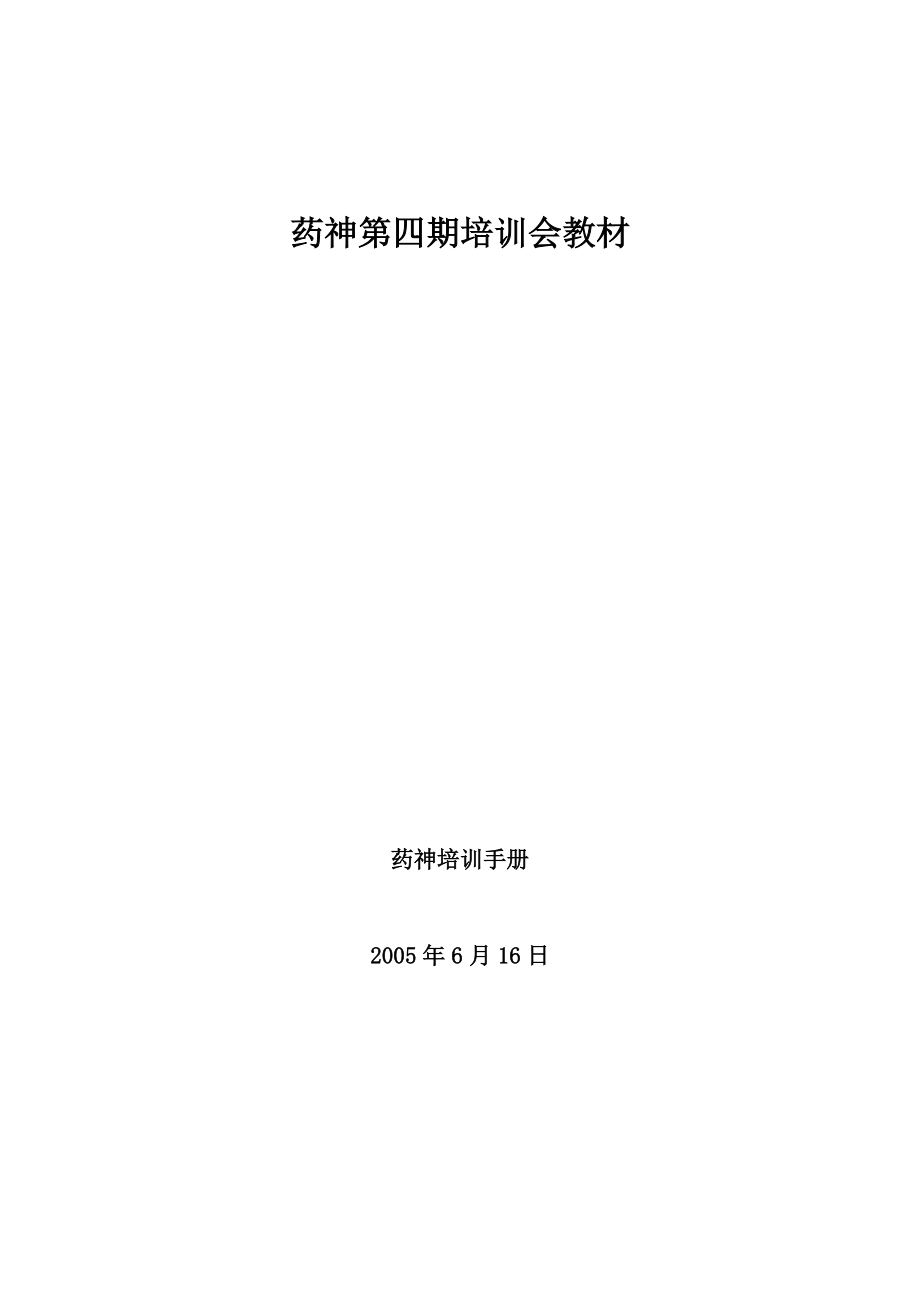


《药神软件教材》由会员分享,可在线阅读,更多相关《药神软件教材(88页珍藏版)》请在装配图网上搜索。
1、药神第四期培训会教材药神培训手册2005年6月16日目 录第一章 系统安装5一、操作系统的安装5二、硬件设备的安装5三、打印机的安装5四、网络设置6五、Microsoft SQL Server安装61、安 装SQL Server 200062、启 动SQL Server7六、药神软件安装81、安装程序82、建立数据库93、修改配置文件114、安装加密狗11第二章 基础数据设置13一、用户的管理151、用户管理152、用户开票部门设置153、用户分组164、用户组管理165、用户组权限管理16二、公司组织管理171、部门管理182、仓库管理193、部门仓库设置194、仓库货位管理205、公司名称
2、设置206、系统参数设置20三、基础数据设置21四、基础档案管理221、商品档案管理增加商品档案222、供货商档案管理243、客户档案管理244、员工档案管理24五、基础档案查询25六、远程管理251、服务器管理252、服务器数据传输设置263、远程数据传输26七、数据库维护271、数据库备份272、重建数据库索引273、系统功能重命名28第三章 基本流程管理29一、基础设置291、公司基础框架设置292、基础流程简介303、流程的基础设置30二、关于GSP的流程管理301、进货管理302、合同管理353、销售管理434、药品养护475、不合格品报废496、报废药品销毁51三、其他流程521、
3、移库流程522、报损报溢流程533、质量管理53第四章 药神财务软件教材55一、概述551、进项发票和销项发票的管理552、帐款管理553、业务员业绩管理554、帐务处理565、与用友财务软件的数据共享56二、基础设置561、成本核算方式设置572、月结区间设置573、凭证类别设置584、科目编码设置585、科目编码对应606、会计分录模板设置617、发票类型设置618、结算类型设置629、费用类型设置6210、财务基本处理方式设置6211、接口软件服务器设置63二、财务管理641、导入商品帐642、进项发票登记653、销项发票登记664、初始化帐款管理675、付款结算管理676、收款结算管理
4、687、内部结算管理698、帐款查询699、帐款结算月报表7010、商品月报表7011、业务员费用管理7012、业务员业绩月报7013、录入期初余额7114、会计凭证管理7115、会计凭证审核7216、记帐7217、月末处理7318、总帐7419、明细帐7520、余额表7521、财务接口对应字典设置7622、数据导出76第五章 药神软件问题的分析与汇总77一、数据库连接77二、远程连接78三、打印机问题81四、修改工具的使用821、修改首营企业信息822、修改首营品种信息823、修改客户资质信息824、修改购进计划835、修改合同836、修改进货信息837、修改销售信息84五、药神相关84第一
5、章 系统安装主讲 :梁 荀一、操作系统的安装n启动时按住 Del 键 进入CMOS设置,选择Aduanced BIOS Feature回车,选择First Boot Device ,通过pgdn 和 pgup 键选择CD-ROM ,选择Second Boot Device,通过pgdn 和 pgup 键选择HDD-0 ,按Esc键返回上一目录,选择Save&Exit Setup 回车,选y 回车,启动。nWin 2000 开始安装二、硬件设备的安装一、n在设备管理器中选择需要安装驱动的硬件,双击,选择重新安装驱动程序,然后按照提示安装三、打印机的安装第一步:双击“添加打印机”,然后根据提示安装
6、第二步:设置打印机的默认纸张,纸张大小1)在Win98操作系统下:点中安装后的打印机右键属性纸张选择纸张大小2)在Win2000操作系统下:点中安装后的打印机右键属性打印机首选项高级创建新的打印纸张大小:文件服务器属性创建新格式修改格式描述的名称高度和宽度保存四、网络设置第一步:点网上邻居右键属性点本地连接右键属性双击TCP/IP 输入IP地址和子网掩码确定1、2、二、五、Microsoft SQL Server安装1、安 装SQL Server 2000第一步:选择SQL Server 2000组件 下一步:安装数据库服务器 下一步:选择本地计算机安装 下一步:创建新的SQL Server
7、实例下一步:按照提示安装,不需修改任何东西 下一步:选择数据文件存储位置下一步:选择混合模式,输入密码 下一步:安装完毕后,重启计算机2、启 动SQL Server 启动SQL Server 服务管理器开始程序Microsoft SQL Server服务管理器点击开始(绿三角)注意:在“当启动OS时自动启动服务管理器” 处打对号六、药神软件安装1、安装程序打开药神3000安装盘后,双击SETUP.EXE,会弹出药神3000(v5.1)安装界面如下图所示:第一步:点击”next”,下一步:在弹出的软件许可协议中点击“yes”下一步:在接下来的窗口中输入姓名、公司名称和产品序列号。(如下图所示)下
8、一步:然后点击“next”,选择安装路径:如果要更改安装路径,请点击“browse”,选择新的安装路径后,点“ok”返回下一步:点击“next”下一步:在弹出来的窗口中再点击“next”下一步:在弹出的窗口中点击“next”,程序便进入复制文件界面,下一步:完毕后点击“finish”,系统安装完毕。2、建立数据库第一步:在药神程序安装完毕后,开始程序信总软件药神工具箱恢复模板数据库,打开恢复模板数据库下一步:请输入用户名及口令 您可以输入任何可以登录的用户名,不过此用户必须拥有创建数据库的权限,建议使用sa用户。输入正确的用户名和口令后,进入下一步下一步:选择工作数据库名和数据库文件名药神需要
9、使用的数据库名,命名可以使用字母、数字和下划线。命名虽然支持汉字,但是出于通用性的考虑,建议不要使用汉字来命名数据库。选择数据库文件,请输入您在硬盘上有读写权限的目录下的文件,不要使用已经存在的文件。您可以使用输入框后面的小按钮打开文件输入对话框。输入无误后,进入下一步。下一步:选择模板数据库名称 模板数据库是我们公司为方便用户创建数据库,事先准备好的一套适用绝大多数用户的空数据库,用户可以在这个空数据库的基础上进行适用本公司情况的设置和业务操作。此数据库随药神安装盘一并提供,选择好模板数据库后,进入下一步。恢复数据库 这一步你不需要任何操作,请耐心等待服务器恢复模板数据库。根据您服务器的速度
10、,这步操作的时间可能是几秒到几分钟不等。如果恢复成功后,会弹出一个对话框告知数据库已经恢复成功,这时您就可以退出本程序了。其他说明 1)本程序只能在拥有SQL Server 2000的服务器上执行 2)数据库文件和日志文件可以不放在一个目录下,但是必须要保证日志文件有足够的空间存放。因为我们的数据库是业务数据库,数据量可能不大,但是日志文件增长很快,所以为了避免您经常因为日志满而影响业务操作,建议您为日志文件留足够的空间(比如10G或更多)。 3)如果您有多块物理硬盘,建议日志文件和数据库文件分别放到不同的硬盘上。 4)如果有其他问题,请与药神技术支持部联系,您会得到更加详细的支持。然后在药神
11、3000的程序文件夹中找到ys3000.ini文件,打开该文件,输入相应的配置。3、修改配置文件DataBaseDBMS=MSS Microsoft SQL Server 6.xDatabase=数据库的名字UserId=DatabasePassword = LogId=saLogPassword=SQL SERVER数据库的密码ServerName=服务器的名字或IP地址DbParm=host_id=0lock=RCPOS=(如果是POS机就为0,如果是计算机就为1)(注:database是数据库 logid 是 sql server的登录名,logpassword 是sql server的
12、登录密码,servername 是服务器名称)配置完毕后,点保存即可。4、安装加密狗 第一步:打开加密狗安装程序开始程序信总软件安装加密狗驱动程序下一步:点击开始安装下一步:点击下一步下一步:安装完毕 后点击 退出下一步:将加密狗插到计算机的USB端口到此,药神程序可以正是使用了。 第二章 基础数据设置主讲:刘 健基础数据设置是药神程序运行的基础,这个部分的设置直接影响到日后程序的运行模式及状态。基础数据的设置一般是由系统管理员根据公司具体情况进行设置,设置完毕后软件开始正常使用。正常使用过程中如需改动设置应谨慎处理,备份完数据库后再进行修改,且每次改动应有记录。基础数据设置在药神程序中所指的
13、是“系统管理”模块。在系统管理中主要包括用户的设置、公司组织(公司名称、部门、仓库、货位)的设置、基础数据(地域、地区、退货原因、药品剂型、药品存储条件、商品药效、商品类别、商品子类别、客户类别、客户级别、供货商级别)的设置、基础档案(商品档案、供货商档案、客户档案、员工档案、员工综合档案、员工岗位、技术职称、职业资格证书、仪器设备)的设置、远程的设置等。操作基础 保存: 单击保存功能按钮是把用户所做的修改进行存盘处理。根据保存时的提示框操作,进行不同情况的处理。 增加: 单击增加按钮后数据窗口将增加一条空信息,输入要增加的相关信息后,单击保存按钮则增加完毕。 删除: 如果要删除某条记录,点删
14、除键,则系统提示“要删除*信息吗?”,点击是将记录删除,点击否取消删除操作 刷新: 若您想回到最后一次存盘时的状态,则可单击刷新按钮,系统将重新从数据库中获取数据。 另存为: 把此窗口的数据以Microsoft Excel格式保存。 退出: 单击退出按钮,即可退出该程序窗口。 信息提示框: 在点击按钮或退出窗口时,会出现一些如上图所示的窗口,我们称为信息提示框。该提示框往往带有提示信息和操作按钮。在出现类似的窗口时,要仔细阅读提示信息后再进行操作。复选框 单选框、复选框、下拉列表框: 单选框下拉列表框一、用户的管理所谓用户是指该公司中使用药神的员工。药神为每一个用户分配一个用户名(最初密码为空
15、),在登陆药神程序时需提供正确的用户名和相匹配的密码,否则无法登陆。在“用户管理”中主要实现如下功能:用户信息的增加、删除和修改;具体操作方法如下:例:如何增加一个用户1、用户管理打开“系统管理用户管理用户管理”功能模块,在该模块中用鼠标点击“增加”按钮后,选择用户所属部门,填入开票代码、用户名,选择查询方式等后,点击“保存”按钮即可。另外在该功能模块中,还可以修改、删除和打印用户信息;另外还可以通过点击“权限”按钮是对用户进行分组(岗位)设置。注意:在增加用户信息时,必须输入开票代码,而且各用户的开票代码不能重复。开票代码可以是字母(不区分大小写)或数字。2、用户开票部门设置打开“系统管理用
16、户管理用户开票部门设置”功能模块后,分别双击展开左边的用户结构图和右边的部门结构图,在右边的部门结构图中用鼠标选中要给用户增加的部门,按住鼠标不放直接拖动到左边要增加的用户图标上,在弹出的对话框中根据情况进行选择。分配完毕后在左边空白处点鼠标右键,在弹出的菜单中选择刷新功能,再次展开用户结构图时您会看到该用户下显示分配的部门名称。如果需要删除用户的开票部门,展开左边的用户结构图,右单击用户下面的想要删除的部门名称,在弹出的菜单中选择删除即可。3、用户分组打开“系统管理用户管理用户分组”功能模块后,在“用户信息”栏中点击要操作的的用户,然后,用鼠标双击“非本用户组”栏中相应的用户组名称,即可以将
17、该用户组分配给所选中的用户。如果将某个用户以前所拥有的用户组删除,用鼠标双击“本用户所属组”栏中的相应用户组名称即可。4、用户组管理打开“用户组管理”功能模块,在该功能中可以修改、增加和删除用户组。5、用户组权限管理打开“用户组权限管理”功能模块后,在“请选择用户组”项中选择要操作的用户组,然后在右上角的窗口中选择相应的功能模块名称,而后双击左下角“双击待分配功能”窗口中需要分配给该用户组的功能,它会自动在右边的“双击待收回功能”窗口中显示出来。如果需要收回某个功能,在“双击待收回功能”窗口中双击需要收回的功能即可。:为什么在增加用户的时候,通过分组来分配权限,这样处理有什么好处?用户开票部门
18、设置有什么作用?在药神程序中通过用户管理分配完登陆帐号后,并没有任何权限(没有任何功能可以使用),给新增加的用户分配权限是通过用户分组来完成的:根据其在公司中的工作范围,分配到具体的组中,那么他就具有了该组的所有权限。通过这种方式来分配权限的好处是:在分配权限时避免了很多不必要的重复操作和由于重复操作带来的错误。举个例子来说:大公司都有很多业务员,他们要使用药神必须在用户中增加用户帐号,然后给他们一样的权限(大多为查询功能),如果是直接通过一个人一个人的来分配权限,操作简单但是劳动量很大,而且很容易造成或多或少的功能分配不等。如果是通过分组来分配权限的话就很容易达到效果而且不会有错误,是在一个
19、组中,权限就会一样。另外通过分组来分配权限很是灵活,一个人可以属于多个组(一个人拥有多个组的权限:业务部长功能的分配,既属于采购部经理组又属于销售部经理组),多个人可以在同一个组(多个人拥有一个组的权限:所有业务员同属与采购业务员组或销售业务员组)。实质上用户组就是岗位,一个用户组对应着一个公司岗位。在药神程序中,所谓的部门不是单纯的指公司中的采购部、业务部、财务部,而是指的是公司中的分公司、连锁公司、单独销售的批发部、零售部等。这里的设置可以灵活一些的理解,只要方便你的业务就可以进行相关设置。二、公司组织管理在“公司组织管理”中主要实现以下功能:部门的增加、删除、修改,仓库的增加、删除、修改
20、,货位的增加、删除、修改,公司名称的设置以及系统参数的设置。具体功能操作如下:例:增加一个部门,为增加的部门设置仓库:1、部门管理打开“系统管理公司组织管理部门管理”功能模块,展开部门结构图,在需要增加的部门所属上级部门上用鼠标点击右键,再点击“增加”按钮,在弹出的部门设置窗口中输入公司名称、开票代码、部门类别,如果系统中使用了远程数据传输,那么请您注意在所用服务器名栏中选择对应的服务器名称。按“保存”按钮即可。注意:部门设置模块是一个极其重要的参数设置模块,用户需注意以下几点:a.部门信息设置中需要注意的设置有:“开票代码”必须为两位,可以是字母、数字等字符,不区分字母大小写,最好代码有一定
21、的意义,例如:哈哈药业有限公司的开票代码可以设置为“HH”。“所用服务器名”如果涉及到远程数据传输,这里要选择正确的服务器名称。服务器参数的设置在“系统管理-远程管理-服务器属性设置”模块中进行。b.仓库参数设置中涉及“到期商品报警提前期”天数的设置,一般为180天(六个月)提前报警,当库存商品的有效期在180天内,可以在“质量管理-警示台-近效期药品报警”中查询到近效期商品。c.调拨参数设置中涉及有关“调拨(各部门之间的商品流通称为调拨,在程序中的调拨为移库操作(“仓库管理-移库管理-移库单”)”等参数的设置,例如调拨价执行价格标准、超出设定付款期限的处理方式等; d.单据参数设置中销售单打
22、印后是否可以修改,销售价低于进价的处理方式,售价高于批发价的处理方式,批发开票时的默认价格的类型,零售开票时的默认价格类型等设置。在“更多设置”按钮中涉及到的是:如果在开票时价格超出设置范围的处理方式,如果处理方式设置为“禁止开票”,但是可以单击“授权”按钮把此权限分配给特定的用户,另外在授权窗口中还有“批发销售开票按J键显示进价功能”、“允许开票员使用授信额度进行开票”两项功能授权给特定的用户。如果需要修改以上参数设置,只须在部门结构图中,选择对应的部门,鼠标右键点击“修改”,在弹出的部门设置窗口中修改完以后,点击“保存”按钮即可。(信用额度的设置在“系统管理-基础档案管理-客户档案管理”模
23、块中进行。)*新功能介绍*:在“系统管理公司组织管理部门管理”中的“更多设置”按钮中新增加了“批发销售开票禁改默认业务员”功能。增加此功能的目的在于很多公司的开票员并不知道哪个客户是哪一个业务员来负责(即使在客户档案中已固定业务员),所以开票时误选业务员,造成在考核业务员业绩时无法达到正确的效果。在客户档案中设置好业务员后,如果把“批发销售开票禁改默认业务员”功能设置为“禁止”,那么在销售开票时,开票员将无法修改默认的业务员。2、仓库管理打开“系统管理公司组织管理仓库管理”模块,点击“增加”按钮,输入仓库信息后点击“保存”按钮即可。另外在该功能模块中,还可以修改、删除和打印仓库信息。3、部门仓
24、库设置打开“系统管理公司组织管理部门仓库设置”功能模块,分别展开左边的仓库结构图和右边的部门结构图,在右边的部门结构图中用鼠标选中要指定仓库的部门,按住鼠标不放直接拖动到左边指定的仓库图标上,系统提示“将所选部门及其下属部门的开票仓库指定为本仓库选是,只将所选部门的开票仓库指定为本仓库选否,不指定选择取消”,用户可根据实际情况选择是否取消。选择完毕后在左边结构图的任意空白处点鼠标右键,在弹出的菜单中选择刷新功能,再次展开仓库结构图时您会看到该仓库下显示已经分配的部门名称。 4、仓库货位管理打开“系统管理公司组织管理仓库货位管理”模块,点击“增加”按钮后,输入货位名称选择所属仓库后点击“保存”按
25、钮即可。另外在该功能模块中,还可以修改、删除和打印货位信息。5、公司名称设置打开“系统管理公司组织管理公司名称设置”模块,输入公司的名称,单击保存按钮,退出即可。但是,要使此次设置生效用户必须重新登陆系统。6、系统参数设置打开“系统管理公司组织管理系统参数设置”模块。主要是设置购进时超出供货商经营范围的处理方式、购进时供货商证照超出有效期的处理方式、销售超出客户经营范围的处理方式、销售时客户证照超出有效期的处理方式。处理方式包括:无限制(以上情况出现与否不与限制)、开票提示(出现以上情况时进行提示,提示“超出经营范围或超出有效期”,根据情况进行选择处理)、禁止开票(出现以上情况时,禁止进货或销
26、售)。:在“公司组织管理”中的设置是所有设置中最为重要的部分,直接影响到以后业务的进行的方式,功能的完备程度,以及工作的效率等关键的设置。在这部分的设置中,部门的设置,仓库的设置以及货位的设置有很多时候并不是实际存在的实物,而是根据公司的具体需要和业务方便进行灵活的设置。三、基础数据设置本功能模块主要包含地域、地区、退货原因、商品类别、商品子类别、客户类别、客户级别、供货商类别及供货商级别等的设置,是一些信息录入的基础。1、地域管理打开地域管理功能模块后,点击增加按钮,输入区域名称,再点击保存即可。后面功能模块的操作基本相似。2、地区管理具体操作略。3、退货原因管理具体操作略。4、药品剂型管理
27、具体操作略。5、药品储存条件管理具体操作略。6、药品药效管理具体操作略。7、商品类别管理此功能模块是设置商品的一级类别。在增加类别时,输入类别名称,以及税率,可以不选择类别,单击保存即可。中药和器械的分类在以后的操作中影响很大,包括进货、销售、养护、GSP四大记录等模块。8、商品子类别管理此功能模块是实质商品的二级类别,具体操作略。9、客户类别管理具体操作略。10、客户级别管理具体操作略。11、供货商级别管理具体操作略。12、库存分类定义具体操作略。库存的分类更为灵活,在进货、库存查询等环节可以根据定义的分类进行相关的操作。例如:库存分类可以分为商业集团品、代销品、正常购进品等。四、基础档案管
28、理1、商品档案管理单击增加按钮后,数据窗口内显示的是增加前光标所在的商品的基本信息,同时增加和删除按钮变为不可用。在原有商品信息的基础上进行修改,单击保存按钮即可。若该商品信息已存在,系统会提示保存失败。注意: a、商品名称:输入该商品的商品名。b、单位:单位的输入没有什么固定的格式和规定,一般为进货和销售时的包装数量。c、检索码:一般为商品名称的拼音声母,自动生成。检索码也可以根据自己的习惯来自己定义,方便就好。d、显示状态在商品属性输入过程中有一显示状态栏,如在以后的开票业务或查询库存时都不想再看到某商品,但以后又担心再用到该商品时,可以把该商品的开票显示设置成“开票不显示”或“冻结”。e
29、、原产地:这个信息只是针对于中药才有意义。f、外装数量:在商品“合并”时是按外包装数量来进行数量的转换。数量转换的规则是:外包装数量/1后的数量成为内装数量,同时外包装数量变为1。在转换时除商品代码、货号、内装数量、外装数量自动修改外,其余信息和合并前的信息一致,另一些需手动修改。合并后保存会生成一条新的商品记录。g、内装数量:在商品“拆零”时是按内装数量进行数量的转换数量转换的规则是:内包装数量/1后的数量成为外装数量,同时内包装数量变为1。在转换时除商品代码、货号、内装数量、外装数量自动修改外,其余信息和拆零前的信息一致,需要修改的相关信息需手动修改。拆零后保存会生成一条新的商品记录。h、
30、不进货品种:这种品种在开进货单时不会显示,但是商品案依然存在。例如:经营了许多年的商品,若干年后已不生产,所有在进货时可以不显示。但商品档案依然存在。i、如果在某一商品档案上进行直接修改,再点击保存时,系统会提示“商品信息修改过程将记录到商品表中,保存请选择是,在原记录上修改选否,不保存选取消”,如果选择“是”,系统将会自动生成一条新的商品,选择“否”时,将直接修改原商品信息。j、如此品种属于首营品种,必须经过“首营品种”审批流程来完成商品档案的增加。2、供货商档案管理 增加供货商档案:单击增加按钮,数据窗口将增加一条空记录,即上方数据窗口中会显示一个几乎完全空白的画面,输入要增加的供货商信息
31、后,单击保存按钮,增加供货商就完成了,若该供货商已存在,系统会提示保存失败。注意:如此供货商属于首营企业,必须经过“首营企业”审批流程来完成供货商档案的增加。3、客户档案管理 增加客户档案:单击增加按钮,数据窗口将增加一条空记录,即上方数据窗口中会显示一个几乎完全空白的画面,输入要增加的客户信息后,单击保存按钮,增加客户就完成了,若该客户已存在,系统会提示保存失败。注意:所有客户档案的增加,必须经过“客户资质”审批流程来完成客户档案的增加。4、员工档案管理增加员工档案:单击“增加”按钮,在左边的窗口中输入业务员信息后,点“保存”按钮即可保存该员工信息。5、技术职称管理具体操作略。6、员工岗位管
32、理具体操作略。7、职业资格证书管理具体操作略。8、仪器设备档案管理具体操作略。涉及到“质量管理-仪器设备养护-仪器设备使用记录”。9、员工综合档案管理具体操作略。:这些基础信息录入后,如已发生业务,请不要轻易改动。如商品档案、供货商档案、客户档案、员工档案等信息的修改在以后的操作和查询中很容易造成错误。五、基础档案查询1、合格供货商档案设置好一定的条件后,单击查询按钮,在下面的窗口中会显示出符合查询条件的合格供货商信息。单击打印按钮,可以打印合格供货商的相关信息。2、查询商品档案具体操作略。3、查询供货商档案具体操作略。4、查询客户档案具体操作略。六、远程管理1、服务器管理打开“服务器管理”模
33、块后,在“*服务器结构图”上用右键点击增加按钮,在弹出的服务器信息设置窗口中输入服务器所对应的信息,单击保存按钮即可。在左边窗口的任意位置点鼠标右键,在弹出的菜单中选择刷新,展开服务器组织结构图即可看到新增的服务器。注意: a. 在服务器管理中各功能的实现,如增加、删除、修改等功能的实现都是通过点击鼠标右键弹出的菜单中选择的。b用户执行了增加、修改、删除等功能之后,一定要先刷新一下才可看到最新操作的数据。2、服务器数据传输设置 打开“服务器数据传输设置”模块后,首先设置服务器传输路径,设置好以后,点右键选择【保存】。然后右键【增加】再增加新的服务器传输路径。选择相应的服务器数据传输路径,在“数
34、据传输表单”的“无需传输的表单”中双击所需要进行传输的表单,则这时在“传输表”中会相应显示我们刚刚在“无需传输表单”中所双击的表单,如果收回“传输表”中的表单,则双击该表单即可。a、总公司远程店 (部门表、仓库表、部门仓库对应表、货位表、货位分类表、商品类别、商品子类别、商品档案表、供货商表、移库表、调价表)b、远程店总公司 (进货表、损溢表、退货申请单、销售表、销售日报表(商品和客户)、库存表、客户表)3、远程数据传输设置完毕后,点击【执行传输】,系统提示“是否要同选中的服务器和数据库进行数据传输”,如果点【是】 ,则执行数据传输,点【否】则取消操作。在传输的过程中要中止传输,可以点击【取消
35、传输】来中止传输的进行。显示进程,读出数,写入数,出错数,运行时间,时刻监视进程的运行情况。传输完毕后,点击【退出】即可。注意:如果在数据传输过程中有出错的数据,可以点击【查询传输非正式单据】,在弹出的窗口中,选择出错的单据类别,点击【刷新】后,会在右边的窗口中显示传输出错的单据,然后点击【单据确认】或【单品种确认】或【全部确认】。七、数据库维护1、数据库备份首先选择“程序数据库(完全备份)或程序数据库(差异备份)”,点击【备份文件】,在弹出的请选择要备份的路径对话框中,选择要备份到的位置,在文件名处输入备份文件的名称(建议以日期为文件名),或选择一个已有的文件名,单击【保存】;回到数据库备份
36、窗口时,单击【开始】按钮,系统提示: 正在备份数据库,请稍等!,备份成功后系统提示备份成功!点击【退出】按钮即可退出本模块。2、重建数据库索引如果运行一段时间后,随着数据越来越多,数据库会越来越大,在检索信息时可能会慢一些。可以用本模块来重建索引,以提高检索速度。进入“重建索引”功能模块后,点击【开始】,选择【是】即可。3、系统功能重命名打开该功能模块后,用鼠标双击需要修改的功能名称,在相应的名称框内修改后,点【保存】即可。备注:在基础数据设置部分中重点的模块是:用户管理模块、公司组织管理模块、和基础数据设置模块。第三章 基本流程管理主讲 李 振前言药品的流程管理是企业控制药品质量的主要手段之
37、一,是药品流通企业不可缺少的管理工具,是政府部门监控医药管理的保障。有一套完整化、标准化、实用化的流程管理是每个医药流通企业所必须的!药神软件公司利用计算机信息管理技术,深入研究国家药品监督管理局颁布的GSP文件,结合目前药品批发企业的实际情况,专为医药行业开发了药神3000管理系统。为药品经营企业实施GSP达标提供软件上的支持。通过实施医药GSP信息管理系统,将使您的企业大大提高工作效率,管理更加规范化、现代化,实现轻松管理,并能充分利用现有资源有效提升企业的无形资产,从而带动整个企业迅速发展。一、基础设置1、公司基础框架设置有一个健康完整的企业机构是企业生存的前提。只有完整健康的机构才能正
38、确有效的执行有关规定和政策,才能上行下达,做到整体统一;才能与软件配合正确的执行药品的流通程序,才能与GSP的关规定相互响应。企业的机构设置是和GSP的规定相一致的,一般情况下是由一下部门组成:董事会、总经理、质量副总、业务副总等管理层,质管部、业务部、储运部、财务部、办公室等下属机构,以及验收组、养护组等共同组成企业的机构框架,来执行国家GSP的有关规定。(见附表1企业框架图)2、基础流程简介药神内部业务流程具体可分为:进货流程(首营企业、首营品种、进货计划、进货合同、普通进货、复验、拒收)、进货退货流程、药品销售流程(客户资质申请、药品销售)、销售退货流程、药品养护流程、不合格品处理流程(
39、不合格药品报废、报废药品销毁)等几大流程。另外还有一些流通过程中使用的流程如:移库流程、拆零流程等!(注意:人员权限以及流程是按药神软件默认数据进行划分和设置的,供各企业参考使用,各企业可根据实际情况进行适当的修改)3、流程的基础设置基于软件的功能基础之上,用户可以灵活设计各个流通环节的流转顺序和参与部门,可以根据地方上政策的差异来设置单据流转顺序,以达到与GSP紧密结合的效果。单据流转顺序设置流程设置流程管理(药神程序中的操作顺序。以下相同。)在弹出的窗口内选定“单据类型”,设置好参与流转的步骤,点击【保存】按钮,再点击【确认】即可二、关于GSP的流程管理1、进货管理药品流通过程的各个环节中
40、,药品购进时的质量管理是至关重要的。本模块主要通过确定供货商的法定资格、质量信誉、及履行合同能力来建立合格供应商档案,同时对首营品种和首营企业做登记审批处理,通过制定药品申购计划来统一规划药品采购,并根据供货商签订有明确质量条款的购货合同。1.1首营企业(一)、首营企业申请由采购业务员打开“首次经营企业申请”功能模块,输入首营企业的相关信息之后,点击【保存】按钮,再点击【确认】即可。(二)、首营企业经销部审核采购部负责人打开“首次经营企业经销部审核”功能模块,点击【刷新】按钮,会自动显示该申请表的内容。在“经销部意见”处填上意见后,点击【保存】按钮,再点击【确认】按钮即可。(三)、首营企业质管
41、部审核质管部负责人打开“首次经营企业质管部审核”功能模块,点击【刷新】按钮,会自动显示该申请表的内容。如果该部门审查合格,在“质管部意见”处填上意见后,点击【保存】按钮,再点击【确认】按钮即可。(四)、首营企业领导审批质量副总打开“首营企业审批”功能模块,点击【刷新】按钮,会自动显示该申请表的内容。如果该部门审查合格,在“审批意见”处填上意见后,点击【保存】按钮,再点击【确认】按钮即可。至此,完成“首次经营企业审批表”的全部流转注意:在首营企业审批表流转的过程中,如果流转过程中要对审批的申请表进行修改,在“首营企业流转状况”内修改该供货商的基本信息保存后继续申请;如果因为供货商的手续材料不齐全
42、或者其他问题在该部门审查过程中没有被通过,那么该部门负责人点击【不同意】按钮退出,在“首营企业流程管理”功能内直接删除没有审查通过的企业材料。1.2首营品种(一)、首营品种申请 打开“首营品种申请”功能模块,输入首营药品的相关信息之后,点击【保存】按钮,再点击【确认】即可。(二)、首营品种经销部审核打开“首营药品经销部审核”功能模块,点击【刷新】按钮,会自动显示该申请表的内容。如果该部门审查合格,在“经销部意见”处填上意见后,点击【保存】按钮,再点击【确认】按钮即可。(三)、首营品种质管部审核打开“首营药品质管部审核”功能模块,点击【刷新】按钮,会自动显示该申请表的内容。如果该部门审查合格,在
43、“质管部意见”处填上意见后,点击【保存】按钮,再点击【确认】按钮即可。(四)、首营品种领导审批 打开“首营品种审批”功能模块,点击【刷新】按钮,会自动显示该申请表的内容。如果该部门审查合格,在“审批意见”处填上意见后,点击【保存】按钮,再点击【确认】按钮即可。至此,完成“首营药品审批表”的全部流转注意:在首营品种审批表流转的过程中,如果流转过程中要对审批的申请表进行修改,在“首营品种流转状况”内修改该品种的基本信息保存后继续申请;如果因为该品种的手续材料不齐全或者其他问题在该部门审查过程中没有被通过,那么该部门负责人点击【不同意】按钮退出,在“首营品种流程管理”功能内直接删除没有通过审查的材料
44、。2、合同管理合同管理是企业业务开始的具体体现。企业通过内部人员的一系列考察和调研制定出企业具体实施的行之有效的计划方针,并且加以具体实施,做好相应的记录。2.1、进货计划(一)、采购业务员填写计划申请打开进货计划窗口后, 在【检索码】处输入已有的药品的检索码敲确定键,在窗口里填写计划的数量和进货的价格,然后点击【保存】按钮,再点击【确认】按钮即可。(二)、进货计划采购部审核打开“进货计划采购部审批”,点击【查询】按钮会显示业务员申请的进货计划,如果该部门审查合格,输入审批意见,点击【确认】按钮即可。(三)、进货计划质管部审核打开“进货计划质管部审批”,点击【查询】按钮会显示业务员申请的进货计
45、划,输入审批意见,点击【确认】按钮即可(四)、进货计划领导审批打开“进货计划领导审批,”点击【查询】按钮会显示业务员申请的进货计划,输入审批意见,点击【确认】按钮即可至此计划流程全部完成。注意:如果流转过程中有部门对计划不同意,就直接点击【删除】按钮,需要重新制作计划。2.2、增加进货合同填写合同内容:打开“进货合同管理”中的“增加进货合同”管理功能模块,输入合同号,在左上角的“供货商查询”窗口中输入供货商的检索码回车;选中相应的供货商,接着再输入合同的日期、签约人、审批意见、合同内容等信息后,回车或点击【保存】按钮;在左边的商品查询窗口中按货号或商品检索码查询出相应的商品,输入合同所定的进价
46、、数量等信息,点【保存】,再点【确认】即可。在确认过程中将提示是否打印,对此做相应的选择即可。2.3进货流程管理通过对药品的数量检查、包装检查、批准文号查核、批号检查、药品有效期检查、药品出入库校验报告或药品合格证检查、药品外观性状等的检查来制定药品验收单,对验收合格药品填制入库单做入库处理,对有问题的药品填制复验单申请质管部再次检验,或者填制拒收单退还供货商。(一)、采购部填写到货通知单打开“采购管理进货管理到货通知单”模块,正确填写后打印。根据不同企业要求制定设计:如果企业有这一流程的需要,可以在“仓库保管员”填写请验单之前填制“到货通知单”,此功能参与流转后在这一步可以生成“购进记录”。
47、如果没有这方面的要求可以不添加此流程。(二)、仓库保管员开入库请验单打开“采购管理进货管理入库请验单”模块,如果按照含税进价的方式录入,则选择“入库请验单(含税进价)”功能模块(如果是其他方式,以此类推)。在弹出的窗口在“合同号”处输入合同号后敲回车,如果没有合同则在“供货商”处输入检索码后敲回车,选择对应的供货商。在“业务员”窗口处选择所负责进货的业务员,在“商品查询”处输入所要购进商品检索码(按CTRL键可以在商品检索码、商品货号和商品名称之间切换输入方式)选择所要进货的商品名称后回车或双击该商品,在弹出的窗口中输入该商品的进货批次、进货数量、进价和扣点,输入完毕点击【确定】;输入该商品的
48、批号、生产日期、有效期和货位后点击【保存】,如有需要可打印请验单,再点击【确认】即可。(三)、质量验收员验收打开“流程管理验收审核进货单验收确认”模块,在弹出的窗口中选择正常单据和正确的部门、仓库,单击【刷新】按钮,看到记录后如果检验商品都为合格品,单击【确认】,如果有多条单据需要且都为合格品则单击【全部确认】;如有质量问题,单击【单品种确认】,输入复验、拒收的数量即可。在此流程中根据验收员验收的情况形成“进货验收记录”。(看下图)(四)、合格品仓库保管员确认打开“流程管理仓库确认进货单仓库确认”模块,在弹出的窗口中选择正常单据和正确的部门、仓库,单击【刷新】按钮,单击【确认】,如果有多条单据
49、则单击【全部确认】。 (五)、复验商品走复验流程申请单质管部复验领导审批仓库保管确认A:质管部复验:打开“流程管理验收审核药品复验单验收确认”模块,在弹出的窗口中选择正确的部门、仓库,单击【刷新】按钮,看到记录后如果检验商品都为合格品,单击【确认】,如果有多条单据需要且都为合格品则单击【全部确认】;如有质量问题,单击【单品种确认】,输入不合格的数量即可。(看下图)B:质管部长或者质量副总审批:打开“流程管理业务审批药品复验单领导审批 ”模块,在弹出的窗口中选择正确的部门、仓库,单击【刷新】按钮,单击【确认】,如果有多条单据则单击【全部确认】。C:仓库保管员复验单确认:打开“流程管理仓库确认药品
50、复验单仓库确认”模块,在弹出的窗口中选择正确的部门、仓库,单击【刷新】按钮,单击【确认】,如果有多条单据则单击【全部确认】。(六)、拒收商品走拒收流程:由验收员发现有问题药品填制拒收单请求审批A:业务部负责人拒收审批:打开“流程管理业务审批拒收报告单业务确认 ”模块,在弹出的窗口中选择正确的部门、仓库,单击【刷新】按钮,单击【确认】,如果有多条单据则单击【全部确认】。B:质管部拒收意见:打开“流程管理验收审核拒收报告单验收确认”模块,在弹出的窗口中选择正确的部门、仓库,单击【刷新】按钮,单击【确认】,如果有多条单据则单击【全部确认】。注意:质管部确认拒收单时,有两个意见选择“入库”、“退回供货
51、方”要注意选择。C:仓库保管员复验单确认:打开“流程管理仓库确认药品复验单仓库确认”模块,在弹出的窗口中选择正确的部门、仓库,单击【刷新】按钮,单击【确认】,如果有多条单据则单击【全部确认】。2.4进货退回(一)、采购业务员填写退回申请单打开“采购管理进货管理购进退回申请单”模块,在弹出的窗口中选择正确的部门和仓库,然后选择购进的供货商以及商品,输入退回数量,选择退回原因,单击【保存】,【确认】即可。(二)、业务部负责人审批打开“流程管理业务审批进货单据审批”模块,在弹出的窗口中选择正确的部门、仓库,单击【刷新】按钮,单击【确认】,如果有多条单据则单击【全部确认】。(三)、仓库保管员确认打开“
52、流程管理仓库确认进货单仓库确认”模块,在弹出的窗口中选择正确的部门、仓库,单击【刷新】按钮,单击【确认】,如果有多条单据则单击【全部确认】。(四)、出库复核员确认打开“流程管理出库复核进货退货出库复核”模块,在弹出的窗口中选择正确的部门、仓库,单击【刷新】按钮,单击【确认】,如果有多条单据则单击【全部确认】。3、销售管理销售获利是企业的最终目的。那么企业就要谨慎选择销售对象即客户,为了严格把握药品流通的质量关,企业的销售对象也要经过严格审查以证明客户有相应的资质水平。然后根据药品销售单签定销售合同,经仓库保管员核对数量后由复核员对销售单里的药品进行检查与质量核对,以保证其品种、规格、数量准确无
53、误、质量正常,包装及标识符合要求。库管员根据复核过的药品销售单对将出库的药品执行拆零或拼箱操作。3.1客户资质申请(一)、销售业务员填写申请表打开“销售管理-批发销售-客户资质申请表”模块,输入客户必须的相关信息,然后点击【保存】按钮。注意:输入客户的基本信息后设置客户的经营范围。再点击【确认】按钮即可。(看下图)(二)、销售部经理审批打开“销售管理-批发销售-客户资质销售部审核”模块,点击【查询】按钮会显示业务员填写的客户资质申请,输入审批意见,点击【确认】按钮即可。(三)、质管部经理审批打开“销售管理-批发销售-客户资质质管部审核”模块,点击【查询】按钮会显示业务员填写的客户资质申请,输入
54、审批意见,点击【确认】按钮即可。(四)、质量副总审批打开“销售管理-批发销售-客户资质领导审核”模块,点击【查询】按钮会显示业务员填写的客户资质申请,输入审批意见,点击【确认】按钮即可。至此客户资质的申请流程流转完毕。注意:在客户资质审批表流转的过程中,如果因为客户的手续材料不齐全或者其他问题在该部门审查过程中没有被通过,那么该部门负责人点击【删除】按钮或者在“客户资质审批表流转状况查询”功能中修改客户基本信息重新申请。 3.2批发销售(一)、销售开票员填写销售单打开“销售管理批发销售批发销售单”模块,1、在左上角的“客户窗口”中输入客户检索码后敲回车,双击下边显示窗口中对应的客户2、然后再选
55、择负责该客户的业务员,3、接着在商品查询窗口中, 输入所要销售的商品检索码敲回车,选择商品,4、输入销售的数量和单价,点【保存】。如果一次销售多个品种,则重复“3、4”步操作即可,所有商品输入完毕后,点【打印】打印单据,最后点【确认】即可。在此流程中软件根据销售时填写的基本信息生成销售记录。销售单还有一些特殊功能如:销售时可以查询以往的销售信息;可以填写缺货登记和显示零库存药品的基本信息等功能。(二)、仓库保管员确认打开“流程管理仓库确认销售单仓库确认”模块,在弹出的窗口中选择正确的部门、仓库,单击【刷新】按钮,单击【确认】,如果有多条单据则单击【全部确认】。(三)、出库复核员确认打开“流程管
56、理出库复核进货退货出库复核”模块,在弹出的窗口中选择正确的部门、仓库,单击【刷新】按钮,经复核确定药品没有质量问题时,击【确认】,销售给客户;如果有多条单据则单击【全部确认】。如果发现有问题药品,点击【单品种确认】填写需要复验数量,然后走复验流程。(操作流程同进货时申请复验的流程一致)。在此流程中根据复核的情况生成出库复核记录。3.3销售退货主要功能是处理客户销售药品退回申请,对销售退回药品进行质量验收,对验收合格的药品做销售退回入库处理。建立药品不良反应监测调查制度,对用户的质量投诉进行登记并调查处理。(一)、销售开票员填写退货单打开“销售管理批发销售销售按单据退货”模块,在弹出的窗口中选择
57、正确的部门和仓库,选择客户以及商品,输入退货数量,选择退回原因,单击【保存】,【确认】即可。(二)、业务部负责人审批打开“流程管理业务审批销售退货单领导审批”模块,在弹出的窗口中选择正确的部门、仓库,单击【刷新】按钮,单击【确认】,如果有多条单据则单击【全部确认】。(三)、质量管理部验收打开“销售管理批发销售销售单验收确认”模块,在弹出的窗口中选择退货单据和正确的部门、仓库,单击【刷新】按钮,看到记录后如果检验商品都为合格品,单击【确认】,如果有多条单据需要且都为合格品则单击【全部确认】;如有质量问题,单击【单品种确认】,输入不合格的数量即可。(四)、合格商品仓库保管员确认打开“流程管理仓库确
58、认销售单仓库确认”模块,在弹出的窗口中选择退货单据,设置正确的部门、仓库,单击【刷新】按钮,单击【确认】,如果有多条单据则单击【全部确认】。注意:有疑问商品走复验流程操作方法同进货时申请复验的流程一致。4、药品养护仓库与养护管理是指药品在仓库储存过程中所进行的保养和维护工作。主要功能有:库管员随时检查填写库房温湿度记录,及时监控仓库的温湿度,防止药品吸潮、发霉,以便发现问题及时处理。库管员可以按药品的种类制定重点养护品种确认表进行着重技术养护,对每次的药品养护检查做登记归档处理,并对每种药品建立药品养护档案表,以便发现问题及时处理。在养护过程中发现有问题的药品要及时申请复验并打印停售通知单。系
59、统还可按药品的有效期自动生成效期药品催销表,对养护过程中发现的不合格药品生成不合格品台帐。4.1质量管理部确定重点养护品种打开“质量管理-质量控制管理-重点养护品种确定表”模块,输入商品检索信息后回车,在下面的窗口中双击商品,输入养护的相关信息和确定原因,单击【保存】,【确认】即可。一般情况下首营品种、老批号品种、易挥发品种、老商品等在库药品需要确定为重点养护品种。4.2养护员填写养护记录(一)、打开“仓库管理-储存与养护-库存药品质量养护登记”模块,选择部门、仓库、货位和养护类别,输入养护员姓名;选择库存查询条件,可按有效期、生产日期,入库日期、储存条件等查询;点击【查询】在数据窗口中会出现
60、符合查询条件的查询结果;选择质量检验结果、处理意见等养护结论后【保存】【确认】即可。养护是企业在储存商品时的最重要的工作之一,再此期间养护员要认真做好每一次养护记录,并且存档以备检查。(看下图)(二)、在养护过程中发现有疑问商品,养护员要申请复验同时打印“停售通知单”通知客户停止销售。(复验流程顺序同以上复验的操作流程)上图:停售通知单5、不合格品报废(一)、仓库保管员填写报废单打开“仓库管理-库存调整-不合格药品报废”模块,选择正确的部门和仓库,检索出不合格商品双击上去,单击【保存】,【确认】即可。(看下图)(二)质管部检验打开“流程管理验收审核报损报溢单验收确认”模块,在单据类别中选择“不合格药品报废单”,单击【刷新】按钮,单击【确认】,如果有多条单据则单击【全部确认】。(看下图)(三)公司领导审批打开“流程管理-业务审核-报损报溢单审批”模块,在单据类别中选择“不合格药品报废单”,单击【刷新】按钮,单击【确认】,如果有多条单据则单击【全部确认】。(四)仓库确认打开“流程管理-仓库确认-报损报
- 温馨提示:
1: 本站所有资源如无特殊说明,都需要本地电脑安装OFFICE2007和PDF阅读器。图纸软件为CAD,CAXA,PROE,UG,SolidWorks等.压缩文件请下载最新的WinRAR软件解压。
2: 本站的文档不包含任何第三方提供的附件图纸等,如果需要附件,请联系上传者。文件的所有权益归上传用户所有。
3.本站RAR压缩包中若带图纸,网页内容里面会有图纸预览,若没有图纸预览就没有图纸。
4. 未经权益所有人同意不得将文件中的内容挪作商业或盈利用途。
5. 装配图网仅提供信息存储空间,仅对用户上传内容的表现方式做保护处理,对用户上传分享的文档内容本身不做任何修改或编辑,并不能对任何下载内容负责。
6. 下载文件中如有侵权或不适当内容,请与我们联系,我们立即纠正。
7. 本站不保证下载资源的准确性、安全性和完整性, 同时也不承担用户因使用这些下载资源对自己和他人造成任何形式的伤害或损失。
